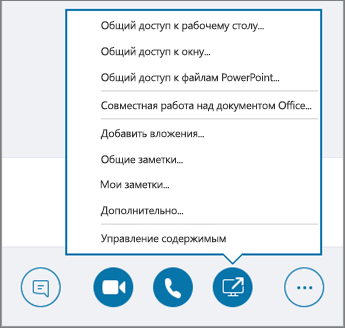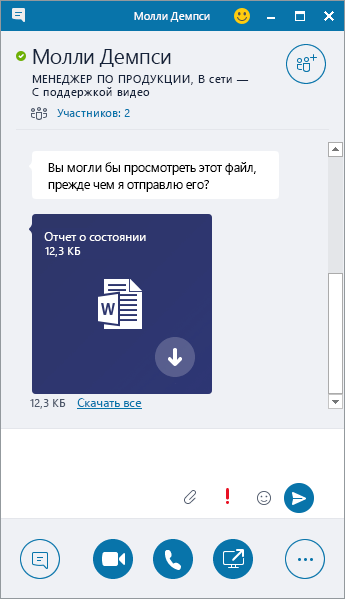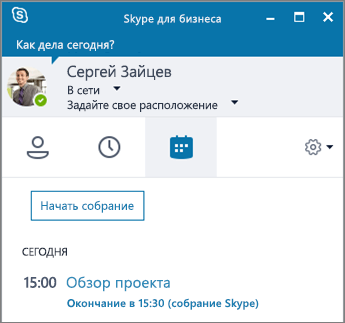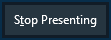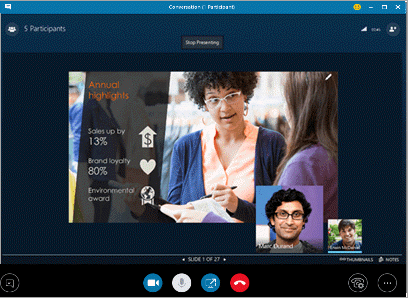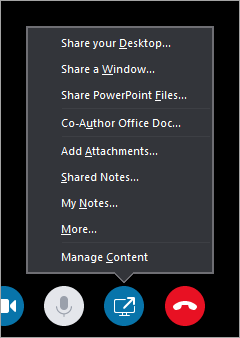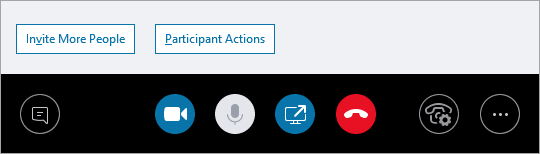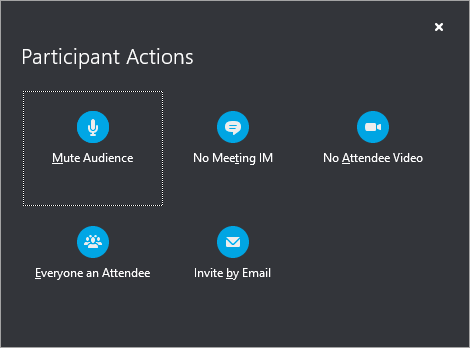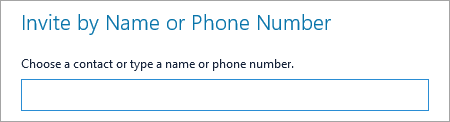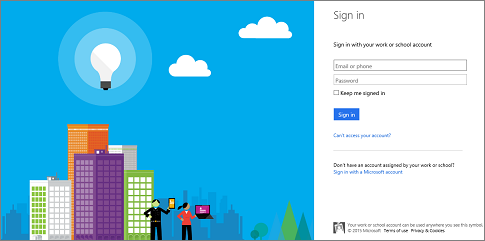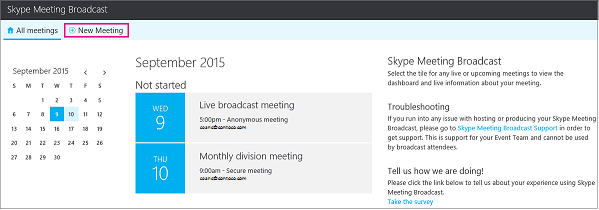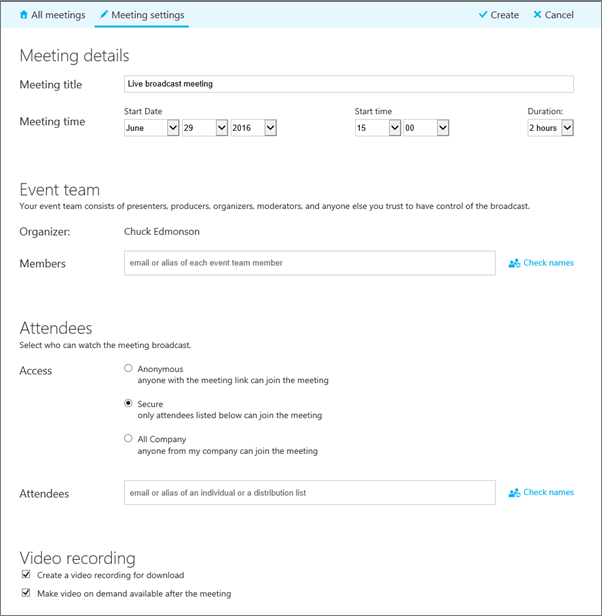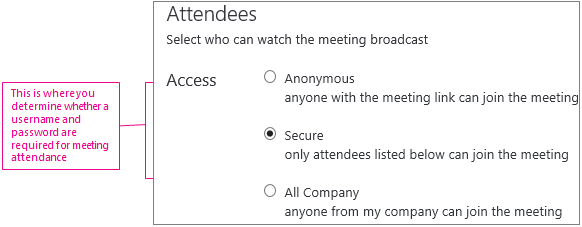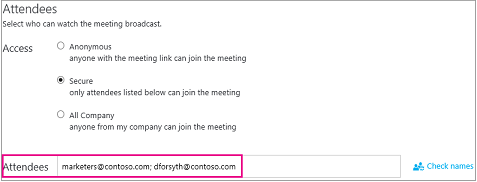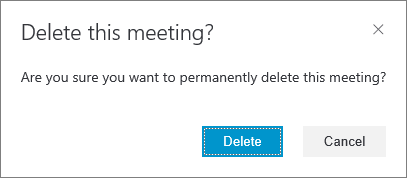Как сделать собрание в скайпе
Настройка собрания по сети
С помощью Skype для бизнеса можно настраивать онлайн-собрания заранее или на ходу.
Откройте календарь Outlook и щелкните Новое собрание Skype.
Добавьте приглашенных пользователей, введите тему и расписание, выберите дату и время.
Щелкните Помощник по планированию, чтобы определить, будут ли доступны все участники планируемого собрания.
Предварительная загрузка вложений для собрания Skype для бизнеса
Откройте вкладку Вставка.
Выберите Вложить файл.
Перейдите к файлу, который вы хотите добавить.
Перед отправкой письма выполните следующие действия.
Щелкните значок Параметры собрания в ленте Outlook, чтобы просмотреть разрешения собрания.
Щелкните Новое место для собрания, чтобы включить выбранные разрешения для собрания.
Щелкните Отправить после того, как подготовите приглашение на собрание.
Если у приглашаемого нет Skype для бизнеса, он может щелкнуть ссылку в письме, чтобы присоединиться.
Откройте вкладку Собрания 
Нажмите кнопку Начать собрание.
Пригласите человека, с которым хотите побеседовать, и нажмите кнопку ОК.
Вам нужны дополнительные возможности?
Skype для бизнеса позволяет быстро назначить участников онлайн-собрания.
В Outlook откройте календарь и щелкните Новое собрание Skype.
Добавьте людей, которых нужно пригласить, введите тему и выберите дату и время.
Введите повестку над линией. Не меняйте данные под линией.
Затем нажмите кнопку Помощник по планированию, чтобы определить, будут ли доступны все участники планируемого собрания.
Здесь при необходимости можно изменить дату и время.
Если люди находятся в разных часовых поясах, Skype для бизнеса автоматически настраивает время собрания для каждого местоположения.
При настройке приглашения в Outlook также можно передать вложения,
тогда ваша группа получит все нужные для собрания документы заранее.
Перейдите на вкладку Вставка, нажмите кнопку Вложить файл и выберите нужный файл.
Перед отправкой приглашения просмотрите Параметры собрания на ленте.
По умолчанию любой человек может присоединиться к собранию, минуя зал ожидания,
а все участники имеют текущие разрешения.
Эти параметры годятся для небольшого собрания.
Однако при запуске собрания с большим количеством участников или если вы планируете говорить о конфиденциальной информации, рекомендуется задать ограничения на доступ и действия пользователей.
Щелкните Новый конференц-зал, чтобы активировать эти параметры и установить нужные ограничения.
Если у приглашаемого нет Skype для бизнеса, он может щелкнуть ссылку в письме, чтобы присоединиться к собранию.
Убедившись, что все настройки приглашения верны, нажмите кнопку Отправить.
Если вас настигнет вдохновение и вам потребуется немедленно создать собрание, откройте вкладку Собрания в приложении, а затем нажмите кнопку Начать собрание.
Пригласите людей, с которыми вы хотите поговорить.
Находитесь ли вы в Outlook или в окне мгновенных сообщений, Skype для бизнеса поможет настроить собрания по сети заранее или на ходу.
Общий доступ и планирование
Совместный доступ к рабочему столу или программе
В окне беседы выполните указанные ниже действия.
Щелкните команду Демонстрация содержимого 
Выберите пункт Демонстрация рабочего стола, чтобы показать содержимое вашего рабочего стола.
Выберите пункт Демонстрация окна и дважды щелкните программу или окно, которые хотите показать.
Появится вкладка Сейчас демонстрируется и желтая рамка вокруг демонстрируемого содержимого.
По завершении выберите команду Остановить демонстрацию.
Отправка файла в мгновенном сообщении
Перетащите файл из проводника в окно беседы либо
скопируйте файл или изображение, которое нужно отправить, и вставьте его в окне беседы.
Каждый участник беседы получит уведомление, которое он может принять или отклонить.
Отправка файла не во время беседы
Выберите контакты в списке контактов.
Перетащите файл на выбранные контакты.
Выбранные контакты получат уведомление, которое они могут принять или отклонить.
Изменение состояния присутствия
Ваше состояние присутствия устанавливается автоматически в соответствии с вашим календарем Outlook. Чтобы изменить его вручную, выполните указанные ниже действия.
Щелкните стрелку состояния под своим именем.
Выберите нужный индикатор присутствия.
Чтобы отменить выбранное состояние или чтобы ваше состояние в Skype для бизнеса снова обновлялось автоматически, выберите команду Сбросить состояние.
Присоединение к собранию Skype для бизнеса
Присоединиться к собранию в Skype для бизнеса можно несколькими способами.
В окне Skype для бизнеса щелкните значок Собрания, а затем дважды щелкните нужное собрание.
Выберите команду Присоединиться к собранию Skype в приглашении на собрание Outlook.
Выберите команду Присоединиться по сети в напоминании о собрании в Outlook.
Планирование собрания Skype для бизнеса
В Outlook или Outlook Online выполните указанные ниже действия.
Откройте календарь Outlook.
Выберите пункты Главная > Новое собрание Skype.
Заполните приглашение на собрание.
Совет: Прежде чем отправлять приглашение, настройте параметры – например, кто может присоединяться к собранию напрямую, а кому придется ждать в виртуальном зале ожидания. Дополнительные сведения см. в разделе Настройка собрания Skype для бизнеса в Outlook.
Начало импровизированного собрания в Skype для бизнеса
Skype для бизнеса позволяет приступить к обсуждению срочных вопросов, не планируя собрание заблаговременно. Вы можете быстро начать собрание, позвонив одному или нескольким контактам, отправив им мгновенные сообщения или предоставив совместный доступ к своему экрану, программе или файлу.
Начало конференции
Начните конференцию Skype для бизнеса, чтобы быстро созвать импровизированное собрание с сотрудниками. Убедитесь, что контакты доступны, проверив их состояние присутствия. После этого:
В списке контактов, удерживая нажатой клавишу CTRL, нажимайте имена своих контактов, чтобы выбрать их.
Щелкните выбранные контакты правой кнопкой мыши > Начать конференцию > Звонок Skype.
Люди из вашего списка контактов получат уведомление и смогут принять или отклонить ваше приглашение на конференцию.
Совет: Чтобы использовать на конференции видео, в начале звонка выберите Начать видеозвонок или добавьте видео во время собрания, нажав значок видео в окне собрания.
Начало групповой текстовой беседы
Начните групповую текстовую беседу, выбрав несколько контактов или групп контактов из списка Контакты.
В списке контактов, удерживая нажатой клавишу CTRL, выберите все контакты, которых нужно пригласить.
Щелкните правой кнопкой мыши выбранные контакты > Отправить сообщение.
Введите сообщение и нажмите ВВОД.
Можно также превратить текстовую беседу с одним человеком в групповую текстовую беседу, нажав кнопку 
Совет: Цвет кнопки может различаться в зависимости от того, приглашаете ли вы контакт в чат или на собрание.
Добавление возможностей совместного доступа
Можно быстро предоставить совместный доступ к своему экрану любому участнику конференции или групповой текстовой беседы.
В окне беседы наведите курсор на 
Показать рабочий стол. Будет показано все содержимое рабочего стола.
Показать программы. Дважды щелкните программу, которую вы хотите показывать.
Показать файлы PowerPoint. Подробнее см. раздел Показ слайдов PowerPoint.
В верхней части экрана отобразится панель инструментов Идет показ, и вы будете уведомлены о начале предоставления совместного доступа. Когда закончите, щелкните Остановить показ на панели управления.
Показ слайдов PowerPoint
В окне беседы наведите курсор на 
На вкладке Презентация > Показать файлы PowerPoint и загрузите файл.
Для перехода между слайдами нажмите 
Выполните одно из перечисленных ниже действий.
Чтобы посмотреть заметки выступающего, щелкните 
Для использования примечаний нажмите кнопку 
Совместная работа над файлами
Функция совместной работы в Skype для бизнеса позволяет вам и другим участникам собрания или чата всем вместе работать над документами Word, электронными таблицами, досками PowerPoint и другими файлами Office. Чтобы совместно с коллегами работать над файлами, они должны храниться на сайте OneDrive для бизнеса.
Совместная работа в чате
В чате щелкните 
Нажмите ОК в сообщении о том, что все участники собрания могут редактировать документ.
Выберите файл, с которым хотите работать. Файл откроется в окне чата, в котором все участники могут начать работу над ним.
Отправка файла
Используйте параметр отправки файлов, чтобы отправлять файлы во время беседы Skype для бизнеса. Просто перетащите файл с компьютера в окно беседы. Skype для бизнеса отправит получателям уведомление с запросом на прием или отклонение передачи файла. Если отправка принята, начинается загрузка файла на компьютеры каждого из получателей.
Можно также отправить файл контактам, с которыми вы в данный момент не разговариваете.
В списке контактов с помощью клавиши CTRL выберите контакты, которым вы хотите отправить файл.
Перетащите файл на выбранные контакты.
Skype для бизнеса отправит получателю уведомление с запросом на прием или отклонение передачи файла.
Общие сведения об окне собрания Skype для бизнеса
Ознакомившись с функциями собраний Skype для бизнеса, вы сможете быстро находить нужные параметры и не отвлекаться от собрания.
Общие элементы управления собранием
Далее приводятся некоторые параметры, доступные в окне собрания Skype для бизнеса.

Запуск и остановка видеокамеры.

Отключение и включение микрофона.

Демонстрация рабочего стола или демонстрация содержимого другим участникам во время собрания.

Выход из собрания. (Если вы вышли из собрания случайно, можно присоединиться заново.)

Установка общих параметров собрания, запись собрания, а также поиск сведений о собрании и другой информации.

Установка элементов управления звонком, включая постановку звонка на удержание и смену аудиоустройства.

Начало текстовой беседы.
Элементы управления презентацией
Если вы выступаете на собрании, нажмите кнопку Демонстрация содержимого 
Начать демонстрацию рабочего стола (подробные сведения см. в статье Демонстрация экрана в Skype для бизнеса.)
Начать демонстрацию окна (подробные сведения см. в статье Демонстрация программ в Skype для бизнеса.)
Начать демонстрацию файлов PowerPoint (подробные сведения см. в статье Демонстрация файлов PowerPoint на собрании Skype для бизнеса.)
Используйте PowerPoint для отправки видео в Skype для бизнеса. Посмотрите, как воспроизвести видео на собрании Skype для бизнеса.
Совместная работа над документами Office (подробные сведения см. в статье Совместная работа на собрании или в чате Skype для бизнеса.)
Добавить вложения (подробные сведения см. в статье Передача файлов на собрании Skype для бизнеса)
Управление демонстрируемым содержимым для добавления, сохранения или удаления вложений для собрания, а также для указания разрешений на доступ к содержимому.
Элементы управления участниками
Если вы выступаете на собрании, у вас есть доступ к другим элементам управления, таким как отключение микрофона для аудитории или приглашение других людей.
Действия участников
В окне собрания откройте список участников, нажмите кнопку Действия участников и выберите действие, которое нужно выполнить.
Отключить микрофоны аудитории, чтобы устранить фоновый шум.
Запретить мгновенные сообщения на собрании, чтобы отключить возможность передачи мгновенных сообщений во время собрания.
Не показывать видео участников, чтобы запретить участникам запускать видео.
Сделать всех участниками, чтобы сократить число выступающих, если таковых слишком много.
Пригласить по электронной почте, чтобы отправить другим людям приглашения по электронной почте.
Примечание: Вы также можете управлять настройками участников перед собранием. (Это особенно удобно, если ожидается довольно большая аудитория.) См. раздел Настройка параметров собраний по сети и конференций.
Приглашение других пользователей
В окне собрания нажмите кнопку Пригласить еще пользователей и выберите людей, которых нужно пригласить.
См. также
Примечание: Эта страница переведена автоматически, поэтому ее текст может содержать неточности и грамматические ошибки. Для нас важно, чтобы эта статья была вам полезна. Была ли информация полезной? Для удобства также приводим ссылку на оригинал (на английском языке).
Планирование трансляции собрания Skype
Примечание: Мы стараемся как можно оперативнее обеспечивать вас актуальными справочными материалами на вашем языке. Эта страница переведена автоматически, поэтому ее текст может содержать неточности и грамматические ошибки. Для нас важно, чтобы эта статья была вам полезна. Просим вас уделить пару секунд и сообщить, помогла ли она вам, с помощью кнопок внизу страницы. Для удобства также приводим ссылку на оригинал (на английском языке).
Широковещательный показ собраний в Skype — это функция Skype для бизнеса Online, которая позволяет планировать, создавать и транслировать собрания или события онлайн-аудитории численностью до 10 000 участников. Для планирования таких событий предназначен портал Широковещательный показ собраний в Skype.
Планирование собрания
Перейдите на portal.broadcast.skype.com. (Также вы можете перейти на broadcast.skype.com для перехода на главную страницу Широковещательный показ собраний в Skype.)
Войдите с помощью своей рабочей или учебной учетной записи (например, seanc@contoso.com).
Выберите Новое собрание.
ЗаПолните сведения о собрании, включая название, дату и время собрания, продолжительность, участников и сведения о доступе.
Примечание: максимальное количество записей участника группы событий — 100. Пользователи не могут использовать списки рассылки для указания участников группы. Максимальное количество записей участника — 150. Мы настоятельно рекомендуем использовать списки рассылки для задания крупных групп участников.
При добавлении участников отобразятся три уровня доступа:
Анонимное. Собрание доступно всем пользователям, у кого есть ссылка, даже если они не являются сотрудниками компании.
Закрытое. Собрание доступно только тем пользователям, которые приглашены с помощью службы Broadcast Service. При выборе этого параметра отобразится поле «Участники», в котором вы можете указать адреса электронной почты пользователей, которых хотите пригласить на собрание. Чтобы пригласить группу пользователей, введите псевдоним группы (например, marketers@contoso.com).
Открытое. Собрание доступно любому пользователю компании при переходе по ссылке. Для доступа используется имя пользователя и пароль компании.
Нажмите кнопку Готово.
Отобразится страница со сводкой по собранию со всеми сведениями. Нажмите кнопку Показать рядом с Ссылка на событие.
Щелкните значок копировать, чтобы скопировать ссылку на собрание.
Откройте календарь Outlook, нажмите Новое собрание и вставьте ссылку в текст приглашения.
Настройка собрания
Вы можете добавить в собрание веб-канал Yammer или Bing Pulse, чтобы ваша аудитория могла принимать участие в мероприятии, а вы — оценивать уровень заинтересованности и удовлетворенности слушателей. Дополнительные сведения см. в статьях Добавление веб-канала Yammer в трансляцию собрания Skype и Добавление Microsoft Pulse в трансляцию собрания Skype.
Кроме того, можно создать собственный URL-адрес для устранения неполадок и обеспечения поддержки, который предоставляется участникам собрания. Дополнительные сведения см. в разделе Создание пользовательского URL-адреса для устранения неполадок и поддержки в трансляции собрания Skype.
Удаление прошедших собраний
Завершенные собрания, которые вам больше не требуются, можно отправить в корзину. При удалении прошедшего собрания в корзину отправляются сведения о собрании и все его содержимое. При удалении собрания удаляется все содержимое, связанное с собранием, включая отчет об участниках, журнал сеансов вопросов и ответов и записи. Возможность вручную инициировать постоянное удаление собрания пока не доступна. Однако это собрание, включая связанное содержимое, будет окончательно удалено в течение системного 180 дней после окончания вещания. Внешнее содержимое, например из систем Yammer и Microsoft Pulse (а также отчеты о работе по сети), не удаляется.
Перейдите на портал трансляции собрания, а затем выберите собрание, которое вы хотите удалить.
В верхней части страницы Сведения о собрании щелкните Удалить.
Чтобы подтвердить, что вы хотите удалить собрание, нажмите кнопку Удалить.
Примечание: Поскольку возможность окончательно удалить собрание пока недоступна, при нажатии кнопки Удалить собрание и связанное с ним содержимое отправляются в корзину.